Mnogi newbies, ki so pravkar začeli z uporabo interneta se pogosto sprašujejo, kako lahko prenesete igro, nato pa nastavite na vašem računalniku. V ta namen priporočamo uporabo programa uTorrent, ki je zasnovan za hitro iskanje in prenos različnih datotek, vključno z računalniškimi igrami. Ista igra, ki bi jo zaniha prek brskalnika bo padla na računalnik nekajkrat hitreje, in sredstva, bo zelo malo porabil.
Preden si prenesete igro z uTorrent, namestite odjemalca sam. Najbolje je, da obisk stranwww.utorrent.com.da se ne muči s dolgem iskanju. Prihranite mapo na disku, najdete v njem in zaženite datoteko UTORRENT.EXE. Zdaj ga bomo ugotoviti, kje si lahko računalniške igre. Obstaja veliko takšnih mest na prostorni Runet. Kot primer, damo dva priljubljena spletna mesta. En od njih - rutracker.org..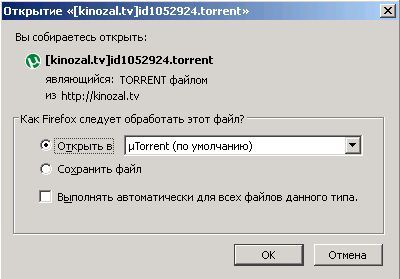
- Rdeči krog - gumb izbire, kjer bo igra prenesena;
- Rdeča dve značilnosti - okno za izbor igrač;
- Rdeča Tick - Ta vrstica prikazuje, kje bo privzeta igra prenesena;
- Modra območja - Seznam prenesenih datotek;
- Zelena površina - Informacije o distribuciji.
Ko vse priprave začnejo neposredno do prenosa. Lahko ga nadzorujemo v oknu programa Torrent. Tu se izkaže: Oglejte si število prenesenih bajtov in hitrost prenosa, prenesete premor ali začasno prekinitev, in po obnovitvi, ugotovite, koliko odstotkov prenesenega porazdelitve itd. Ko je postopek prenosa zaključen, nas bo sam program obvestil o tem.





































